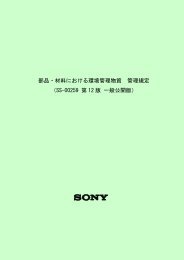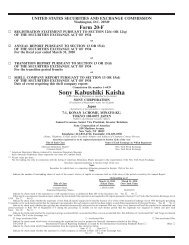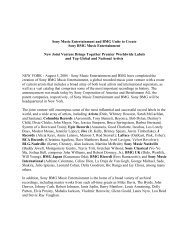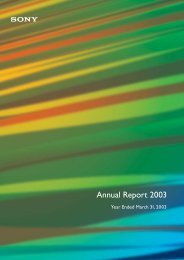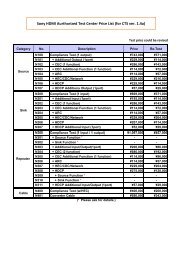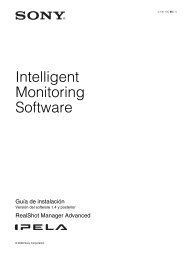Create successful ePaper yourself
Turn your PDF publications into a flip-book with our unique Google optimized e-Paper software.
Para especificar las cantidades individuales, toque la<br />
miniatura de la imagen con la cantidad que desea<br />
modificar y, a continuación, toque el botón [+] o [–].<br />
Si se selecciona el botón [Seleccionar todo], la<br />
cantidad ajustada con los botones [+] y [–] se aplicará<br />
en todas las imágenes.<br />
Aparece el menú Editar. El menú da acceso a las<br />
funciones Recortar y girar, Ajuste del color,<br />
Reducción de ojos rojos y Sepia/Blanco y negro.<br />
Recordatorio<br />
Si la cámara digital con la que se tomaron las<br />
fotografías admite DPOF, las imágenes para imprimir<br />
y la cantidad de cada una se pueden especificar en la<br />
cámara. Para obtener más información, consulte la<br />
sección “Impresión desde los ajustes DPOF” en la<br />
página 49.<br />
Si desea imprimir sin editar las imágenes, vaya al paso<br />
9. Para continuar la edición, vaya al paso 7.<br />
El modo Impresión rápida no permite la edición de<br />
imágenes.<br />
Para obtener más información sobre la edición,<br />
consulte la sección “Edición de imágenes” en la<br />
página 45.<br />
Capítulo 4 Funcionamiento<br />
7 Para ampliar la imagen seleccionada, toque el botón<br />
.<br />
9 Toque el botón [Imprimir].<br />
Aparece la pantalla Vista previa.<br />
8 Para editar una imagen, toque el botón [Editar].<br />
Aparece el contenido de la orden.<br />
Recordatorio<br />
En el Modo de evento, el contenido de la orden no<br />
aparece y la impresión se inicia directamente.<br />
36 Selección de imágenes para la impresión


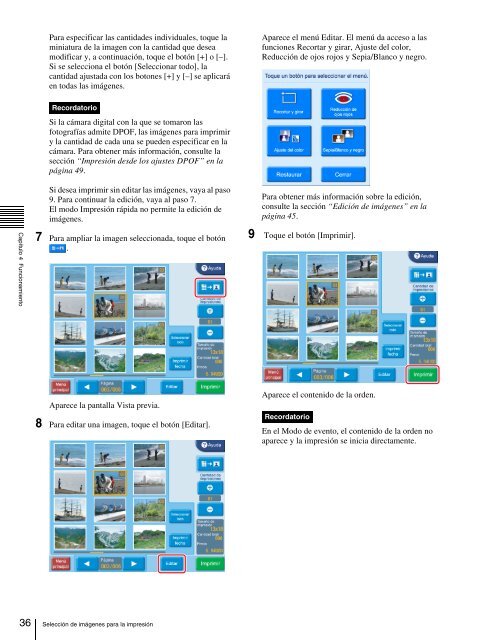
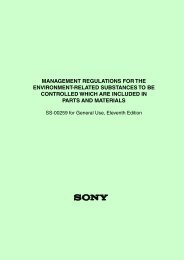


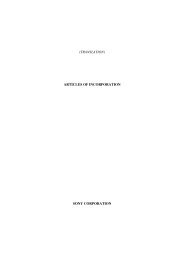
![PDF [4833KB] - Sony](https://img.yumpu.com/26420643/1/190x235/pdf-4833kb-sony.jpg?quality=85)